世界情勢から旅行・音楽などのエンターテイメントまで、海外のウェブサイトを参考にする機会は少なくないはず。一昔前までは言語の壁があった海外サイトだが、今は翻訳ツールが充実したことで、英語や中国語などのメジャーな言語だけではない、さまざまな外国語サイトで情報収集が可能となった。
そこで本記事では、外国語のサイトを翻訳する方法を、利用者が多い「iPhone(Safari)」と「Google Chrome」、ブラウザを問わずに利用できる「グーグル翻訳」3パターンに分けて解説する。
「iPhone」でサイトを翻訳する方法
長らく日本国内でのシェアが高い、iPhone。機能性の高さやブランドイメージから、根強い人気がある。スマートフォンで情報収集をすることが多いiPhoneユーザーは、iPhoneのブラウザ「Safari」を使った翻訳方法を知っておくと便利だ。
■iPhoneの標準ブラウザ「Safari」の翻訳機能を使う
iPhoneの標準ウェブブラウザである「Safari」には、iOS15以降、閲覧したウェブサイトの翻訳機能が搭載されている。
サイトを翻訳する方法は以下の通り。
1)日本語に翻訳したいページを表示して、画面下部のタブバー左側にある「ぁあ」のマークをタップする。 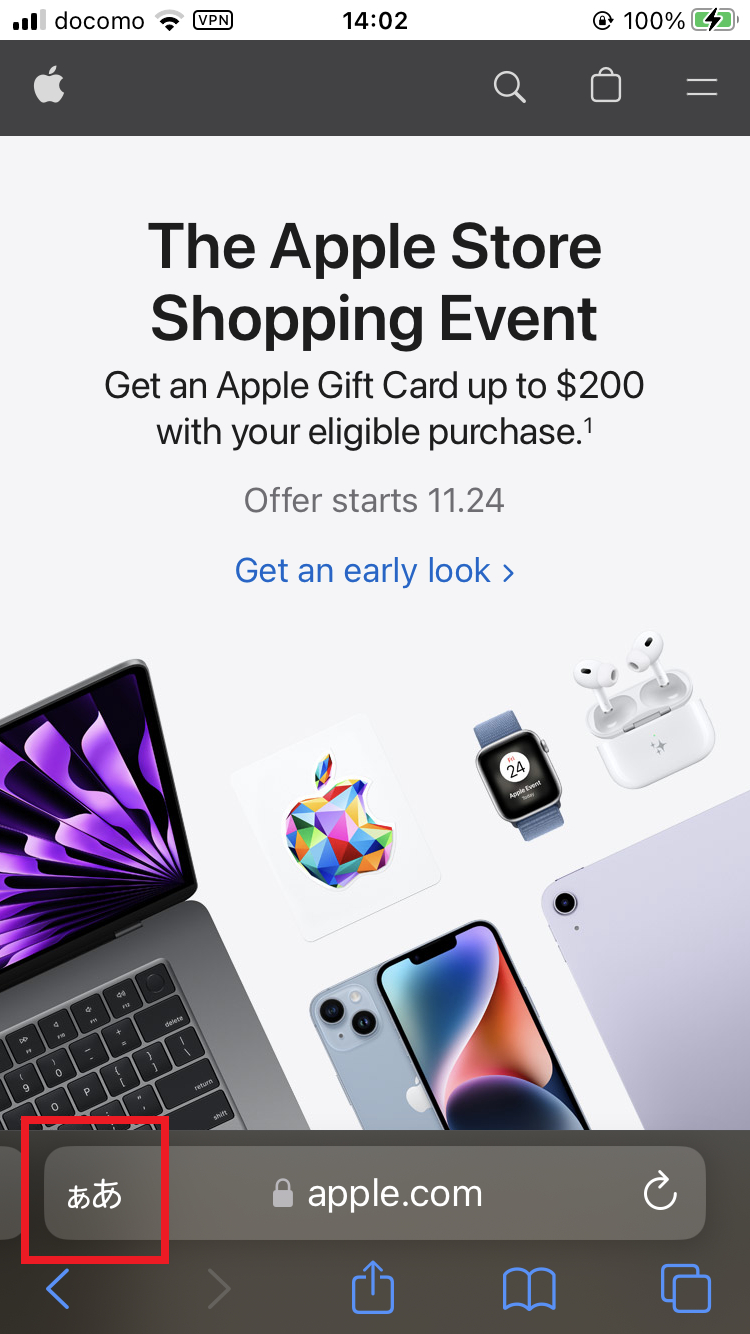
2)表示されたメニューの中から「日本語に翻訳」をタップ。
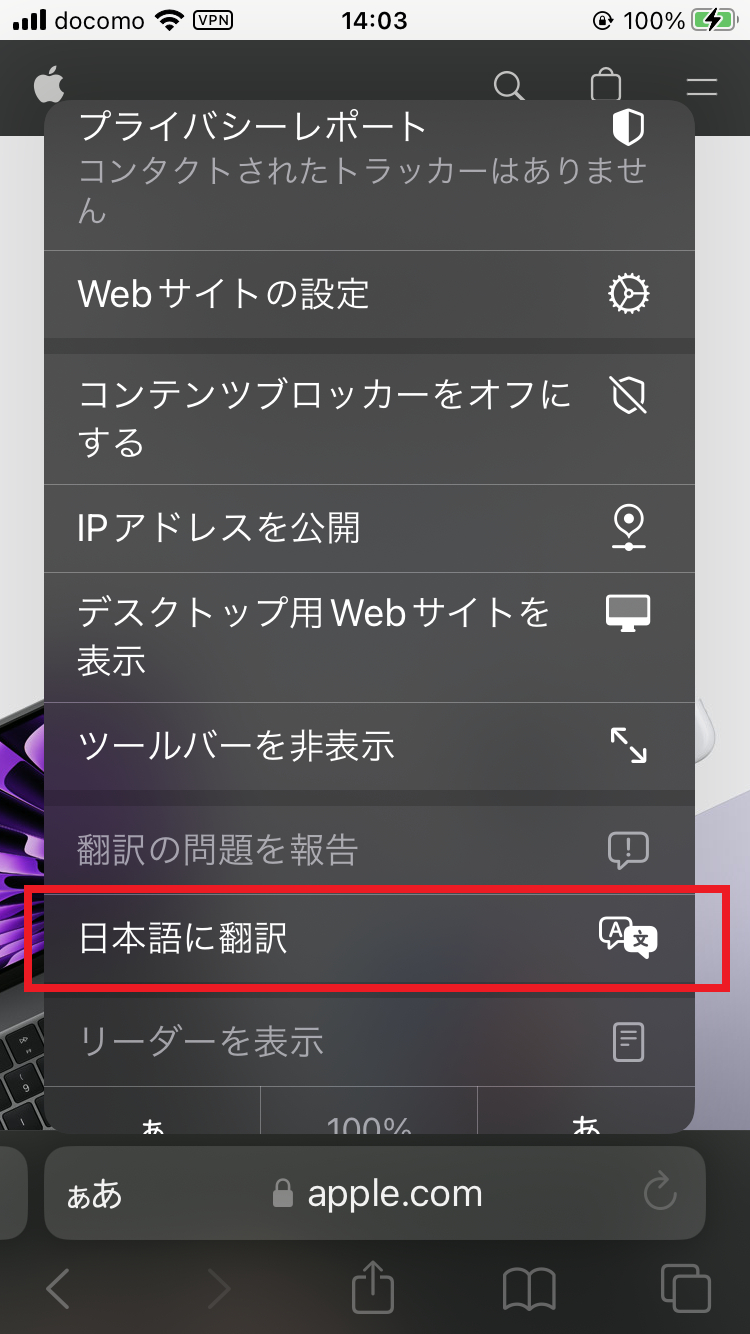
3)「翻訳を有効にしますか?」のメッセージが表示された場合は「翻訳を有効にする」をタップする。
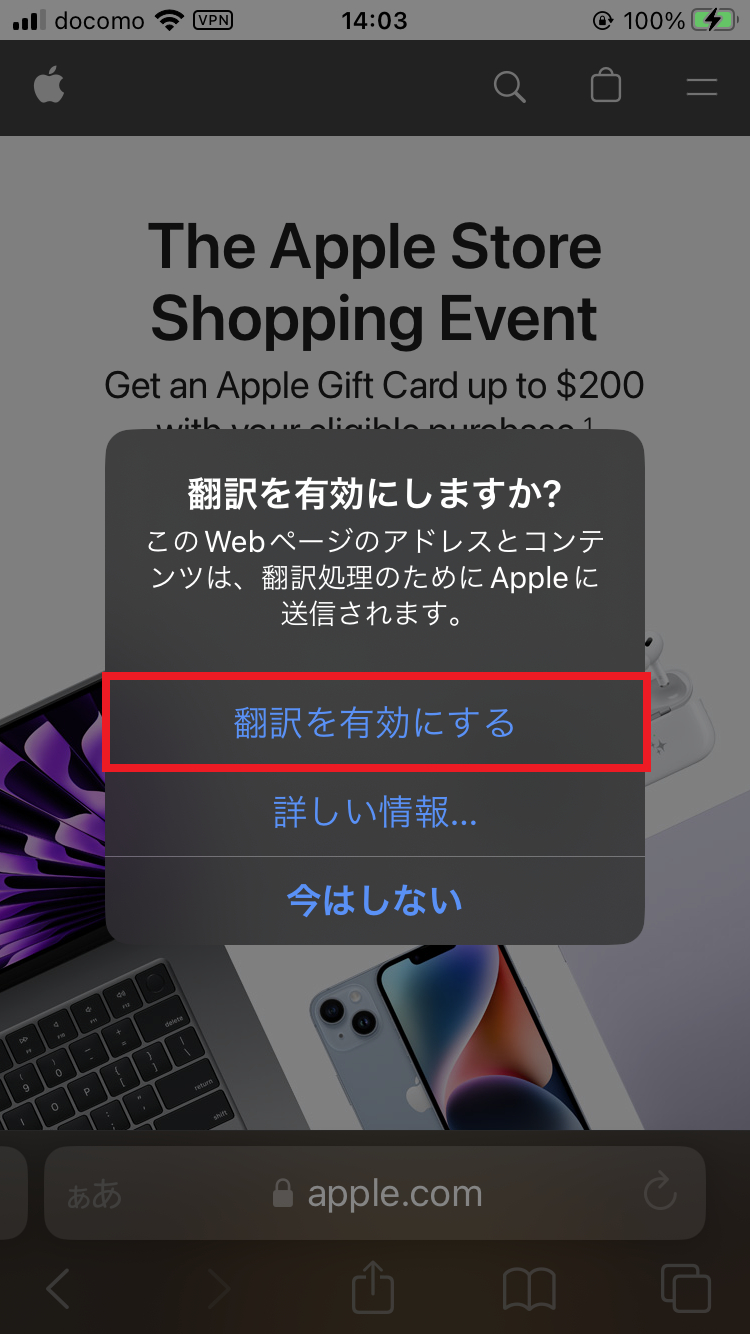
4)日本語に翻訳されたページが表示される。タブバー左側の表示が、翻訳ページであることを示すマークになっていることを確認しよう。
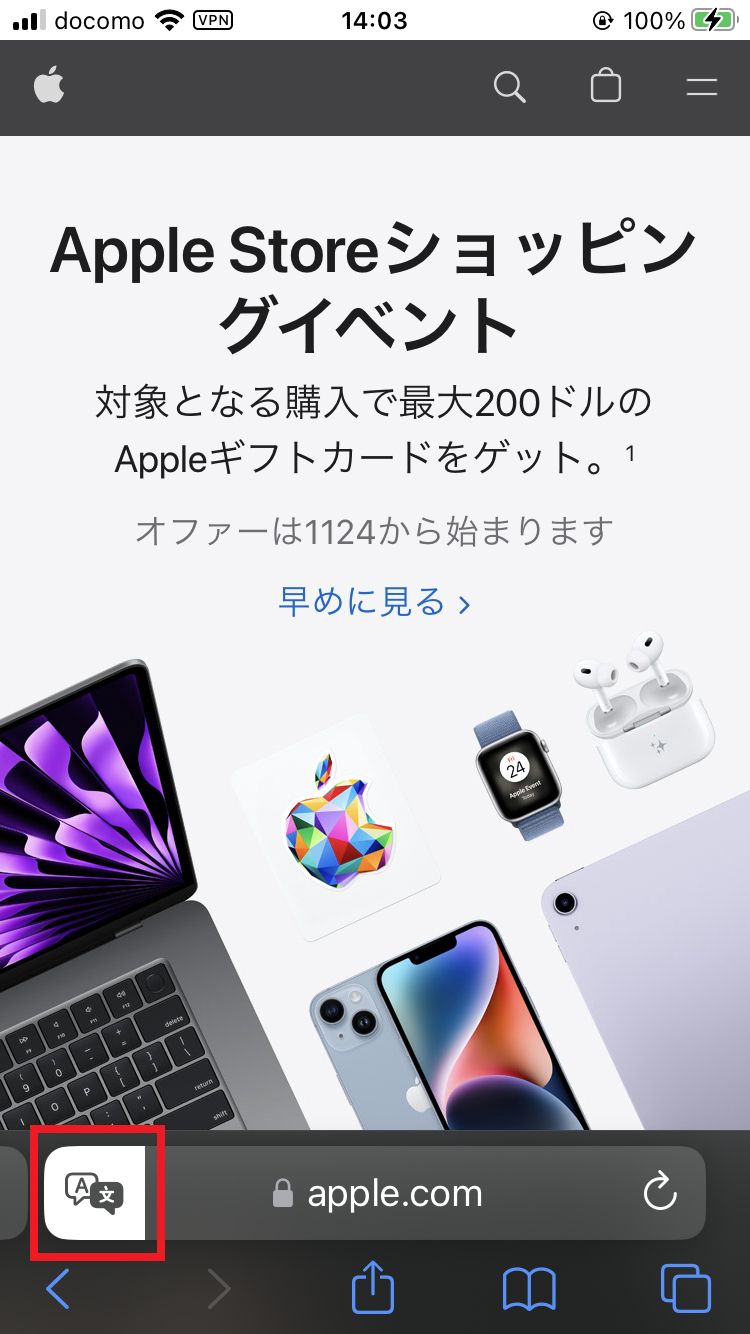
■Safariの翻訳を解除する方法は?
一度翻訳したページを元の言語のページに戻したい場合は、翻訳したページのタブバーにある「翻訳マーク」を同じようにタップし、表示されたメニューから「原文を表示」をタップすれば、元に戻る。
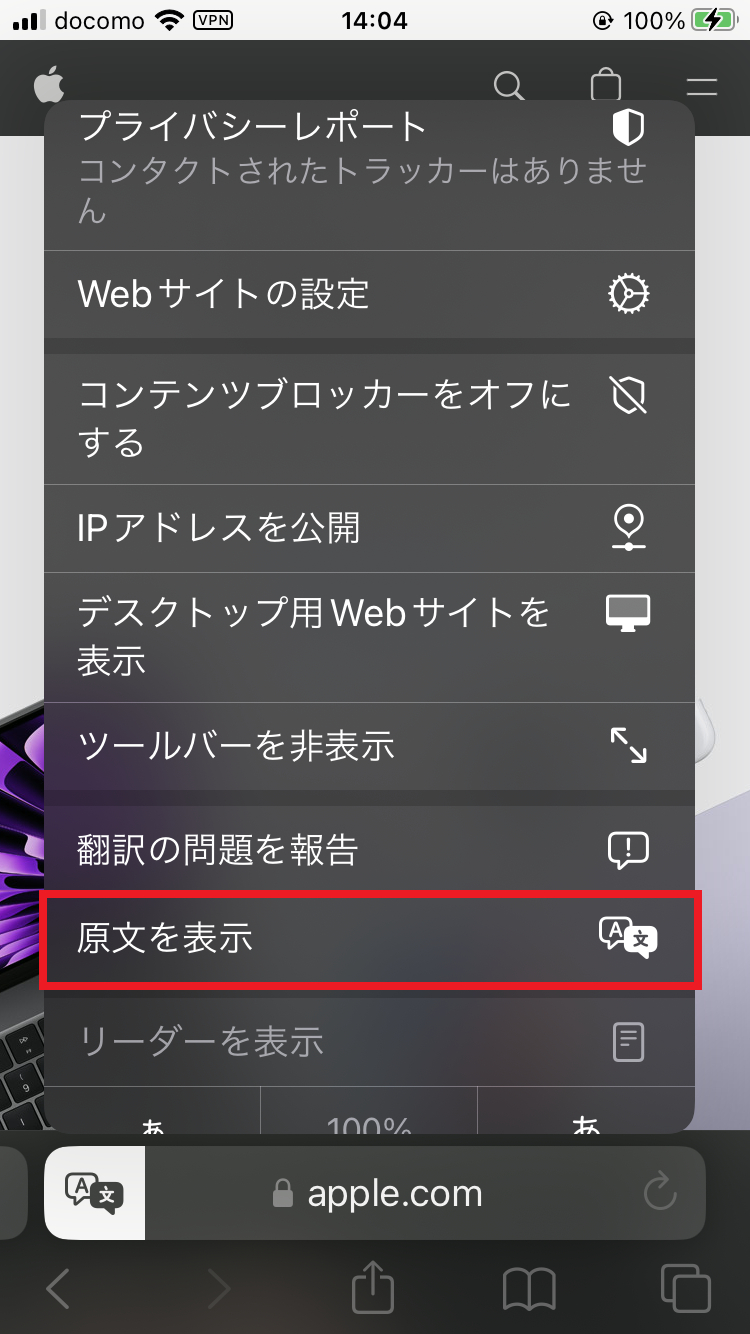
「Chrome」でサイトを翻訳する方法
Androidスマートフォンの標準ブラウザである「Google Chrome」も同じく翻訳機能を備えている。Androidユーザーはもちろん、iPhoneユーザーであっても日常的なウェブサイトの閲覧はChromeを使用する人も多いはず。ここからは、Chromeでの自動翻訳の方法を見ていこう。
■「Chrome」の翻訳設定のやり方
Google Chromeで外国語のサイトを翻訳する手順は以下の通り。
1)外国語のサイトをChromeで表示し、上部バーの左端にある「翻訳マーク」をタップする。

2)表示されたメニューから「翻訳」「◯◯語を常に翻訳」「◯◯語を翻訳しない」「このサイトは翻訳しない」のいずれかをタップ。
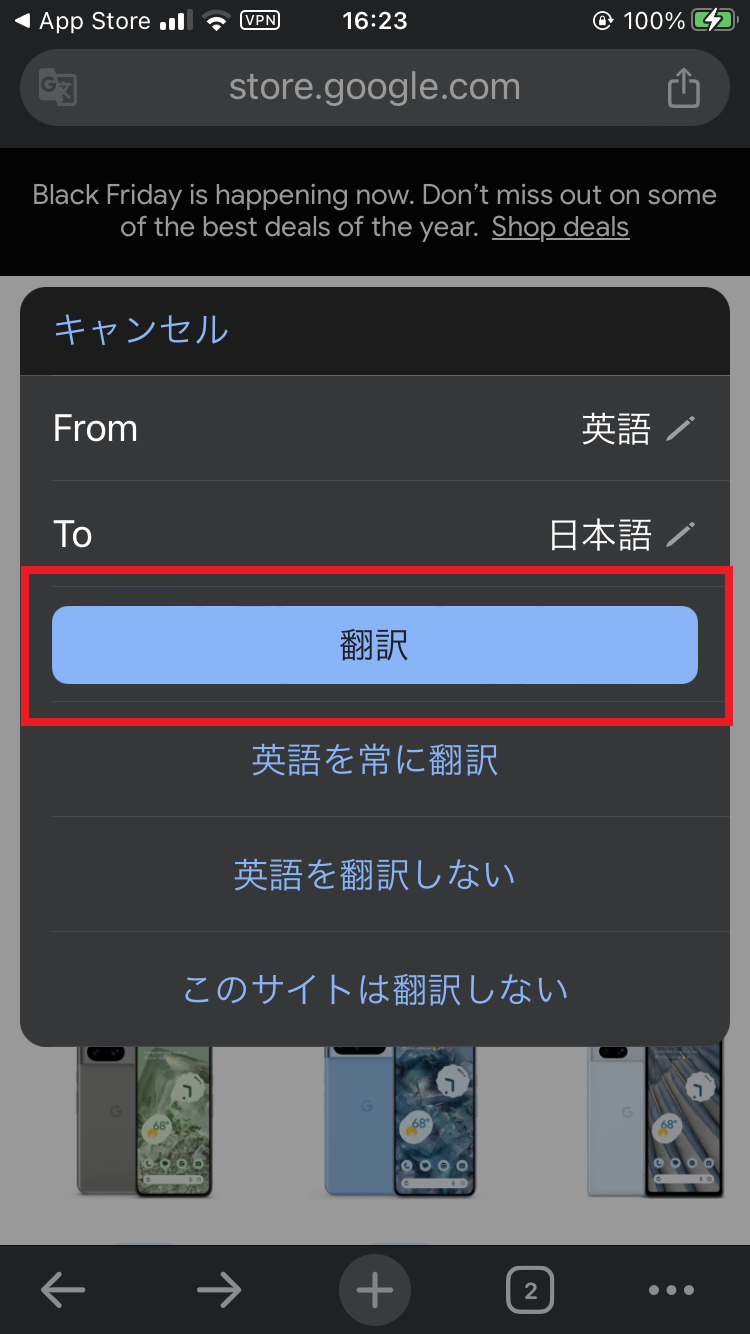
3)「翻訳」をタップした場合は、ウェブページが日本語に翻訳され、翻訳された旨を告げるメッセージも表示される。
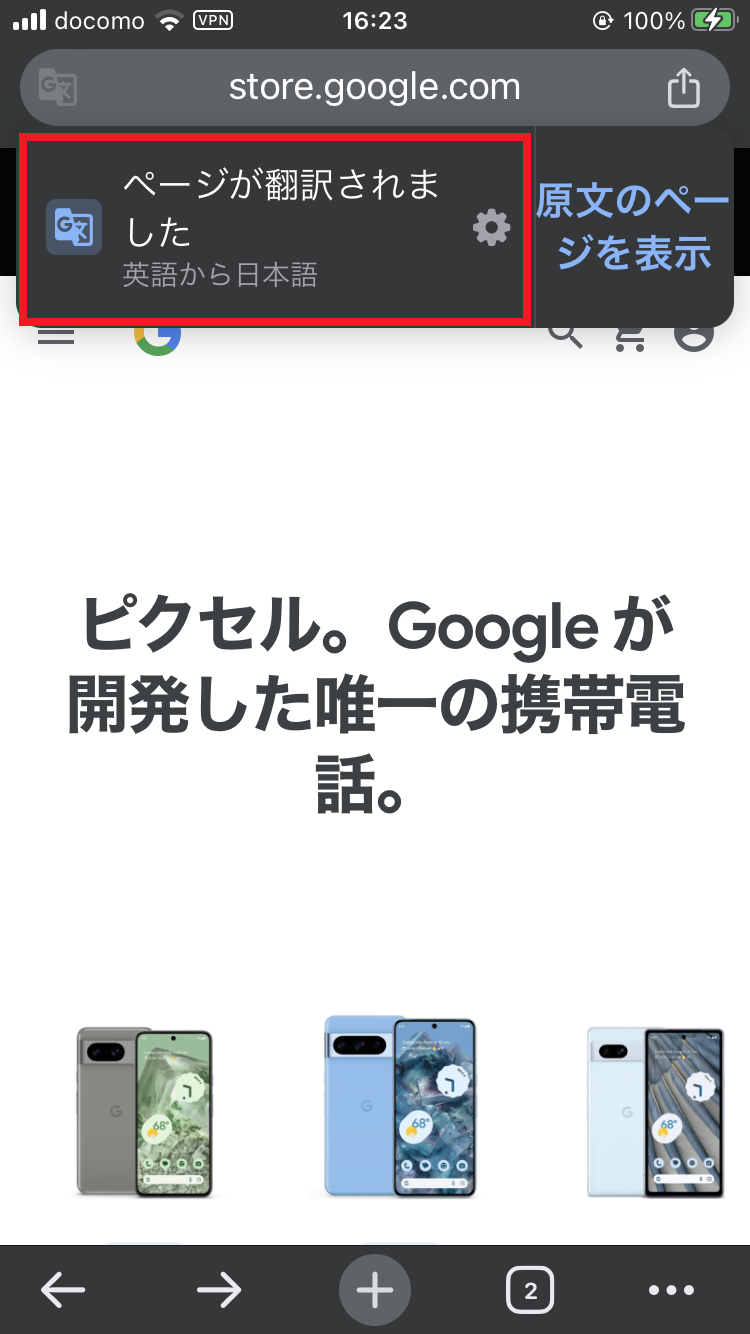
■Chromeの翻訳を解除するには?
翻訳したページを元に戻したい場合は、同じく上部バーの「翻訳マーク」をタップし、表示されたメニューの中から「原文のページを表示」をタップすれば良い。
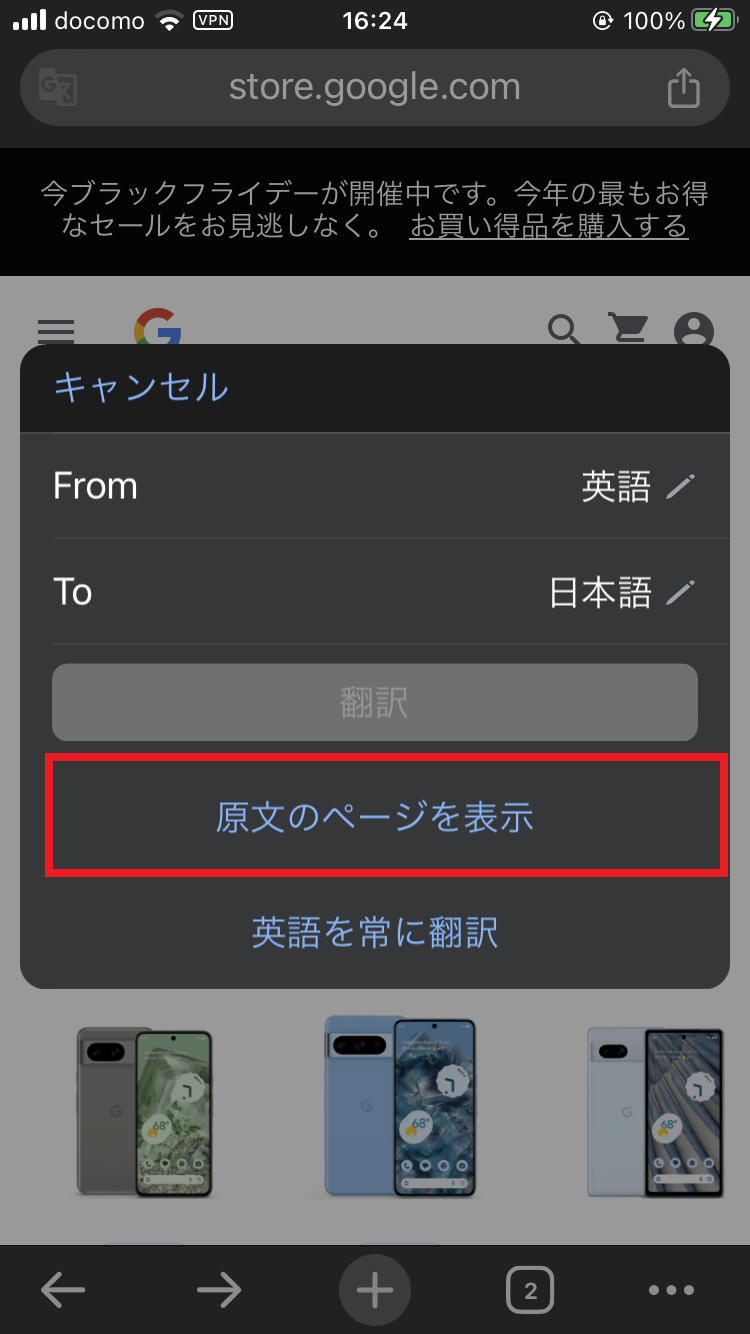
■上部バーに「翻訳マーク」が表示されない場合の対処法
上部のバーに「翻訳マーク」が表示されない場合は、画面右下の「…」マークをタップして、翻訳をリクエストしよう。
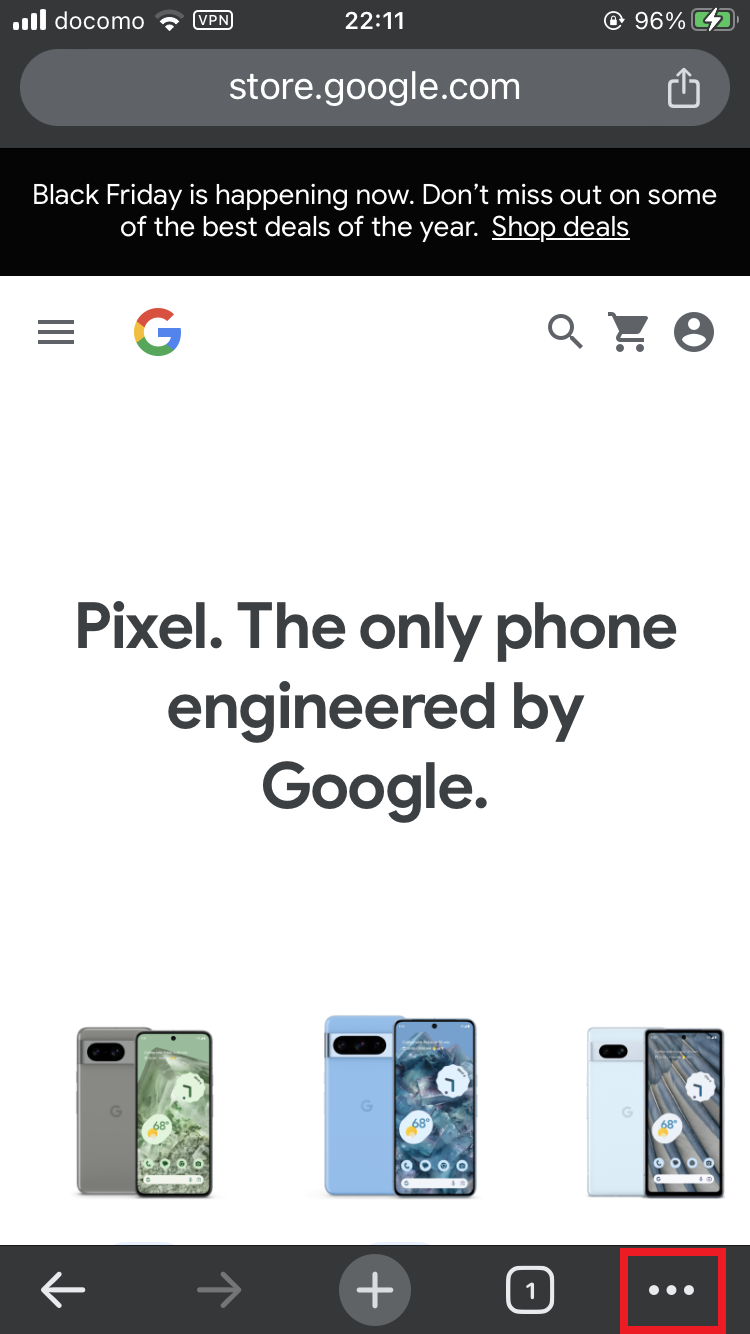
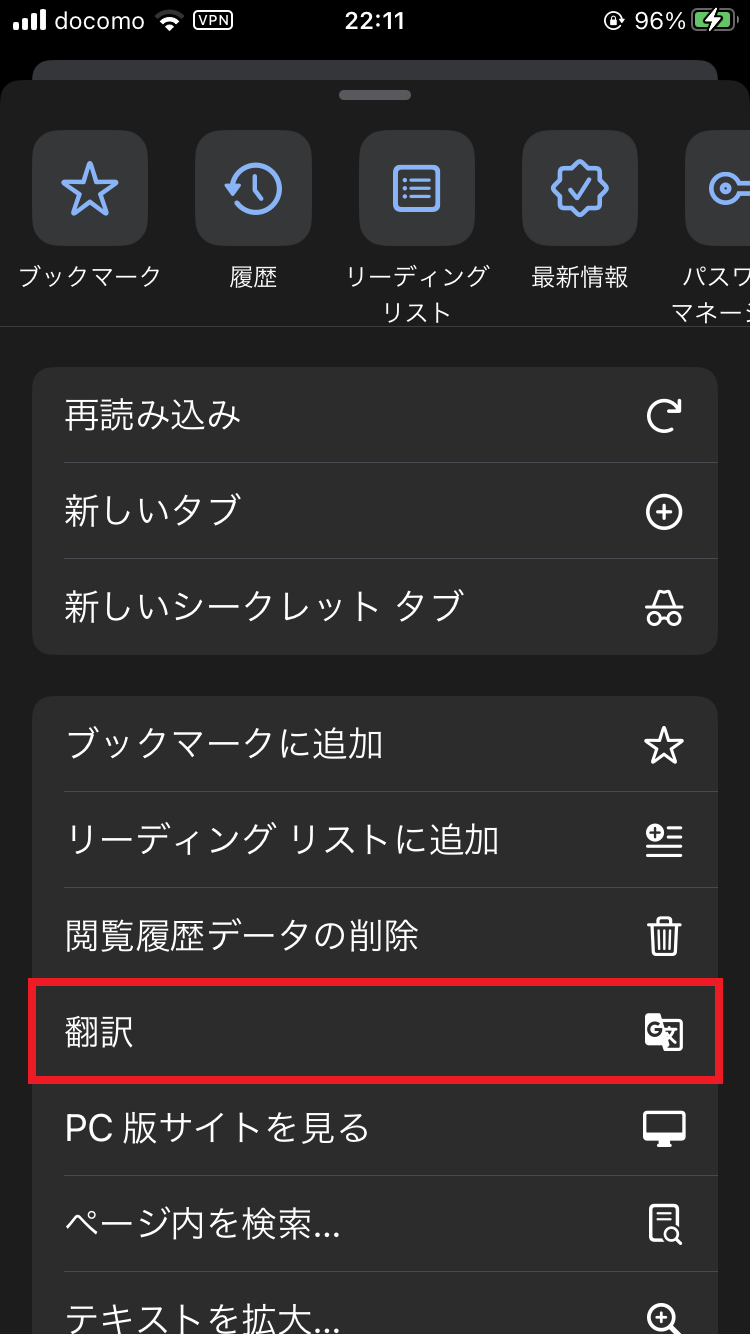
なお、こちらの翻訳方法も、翻訳を解除したい場合は、再び「…」マークから翻訳を選択し、翻訳完了のメッセージから「原文のページを表示」を選択すると、元の言語のページに戻すことができる。
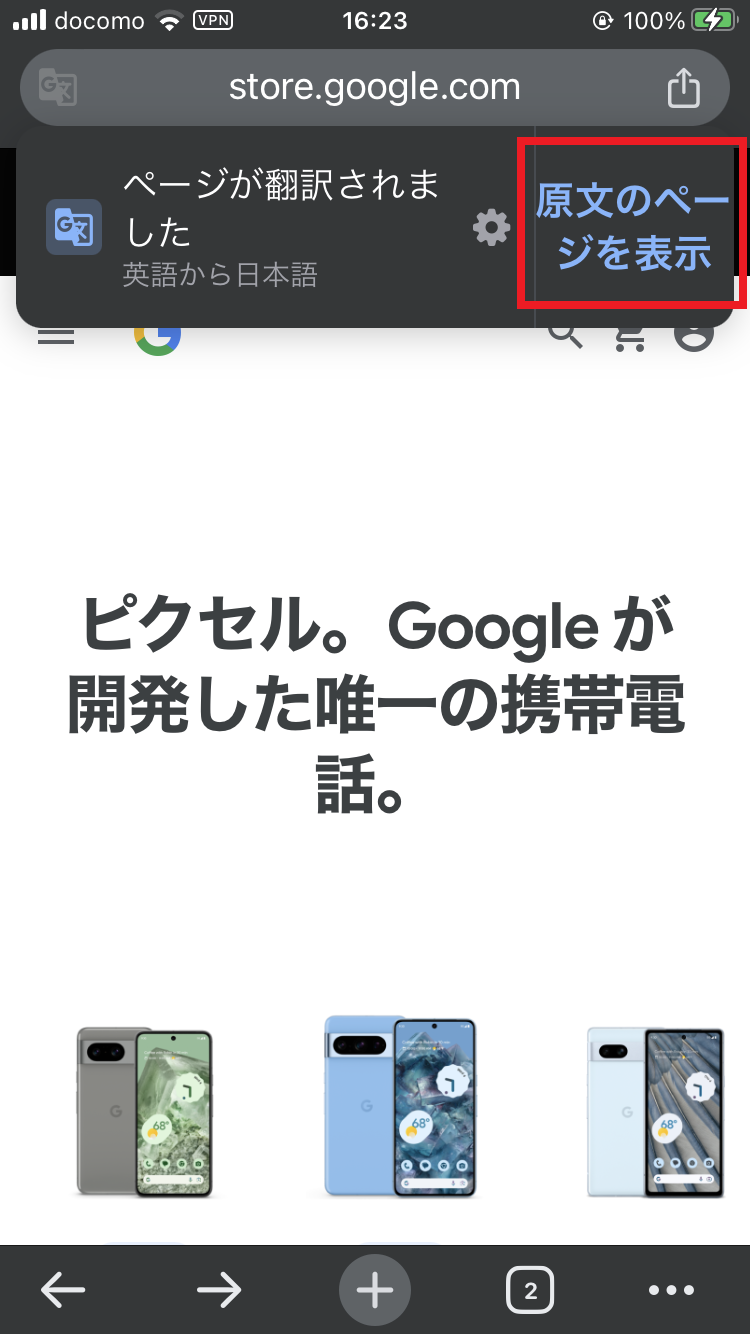
「Google翻訳」でサイトを翻訳する方法
「Google翻訳」は、Googleがインターネット上(またはスマートフォンアプリ等)で提供する翻訳サービスだ。ウェブ上で利用する場合は、ブラウザを問わず「Google翻訳」のページにアクセスして利用できる。
■「Google翻訳」は翻訳媒体を選択可能
Google翻訳は、ウェブサイトだけでなく、「テキスト」「画像」「ドキュメント」などから翻訳する媒体を選択できる。
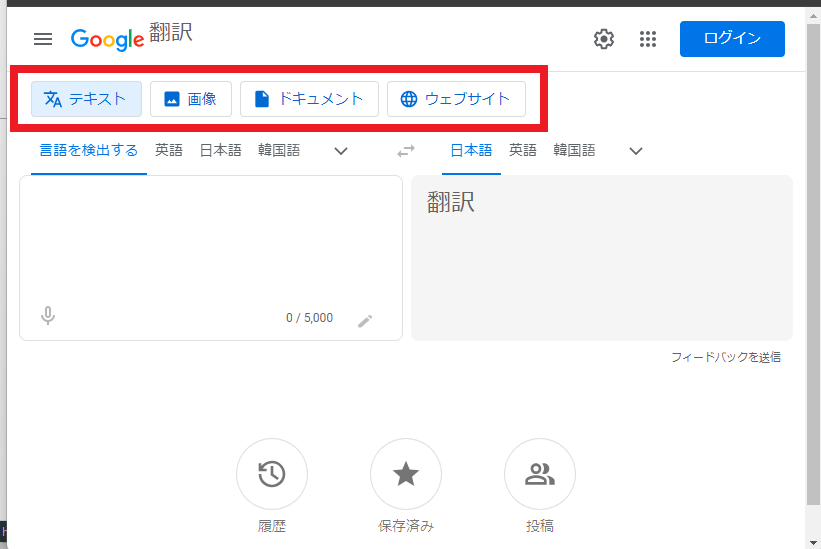
■「Google翻訳」を使ってサイトを翻訳する手順
「Google翻訳」で外国語のサイトを日本語に翻訳する方法は以下の通り。
1)Google翻訳のページ(https://translate.google.com/)にアクセスし、上部のタブから「ウェブサイトを選択する。
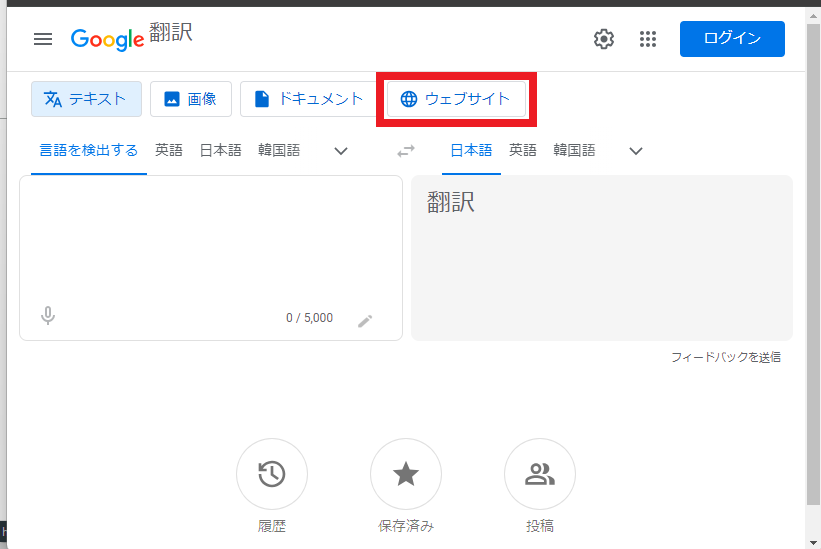
2)翻訳したい海外サイトのURLをボックスに入力する。
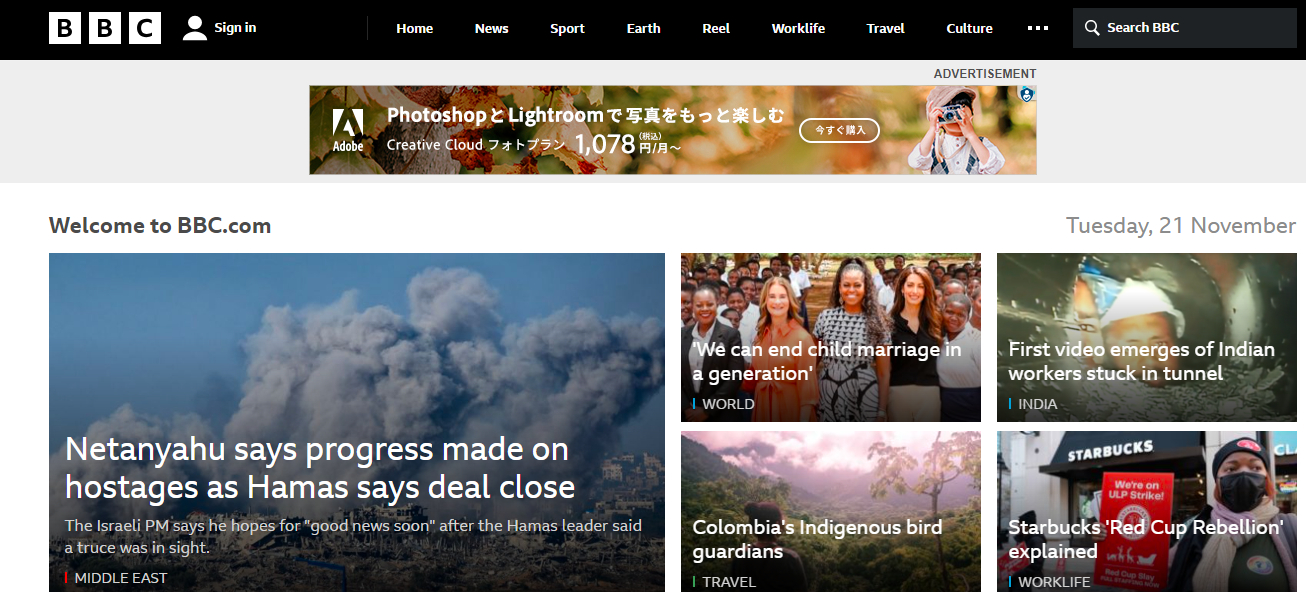
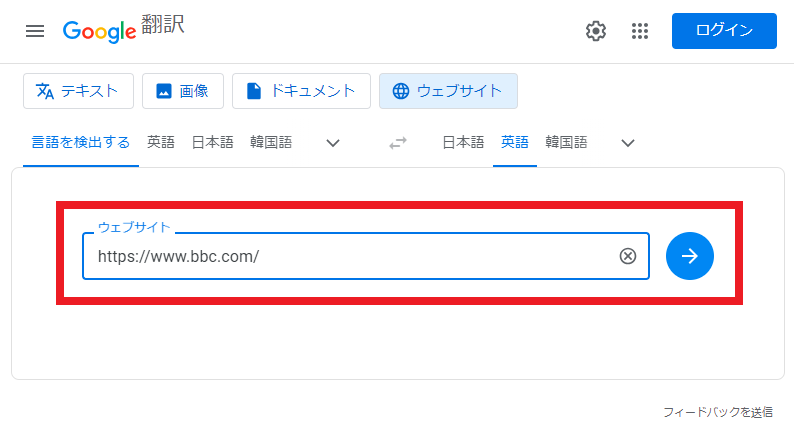
3)検出言語と翻訳先言語を確認して調整する。デフォルトでは「自動検出」になっているため、翻訳前の言語(検出された言語)と翻訳後の言語を確認しよう。もしも言語が違っている場合は、言語のテキスト部分をクリックすることでプルダウンメニューが開き、目当ての言語を選択できる。
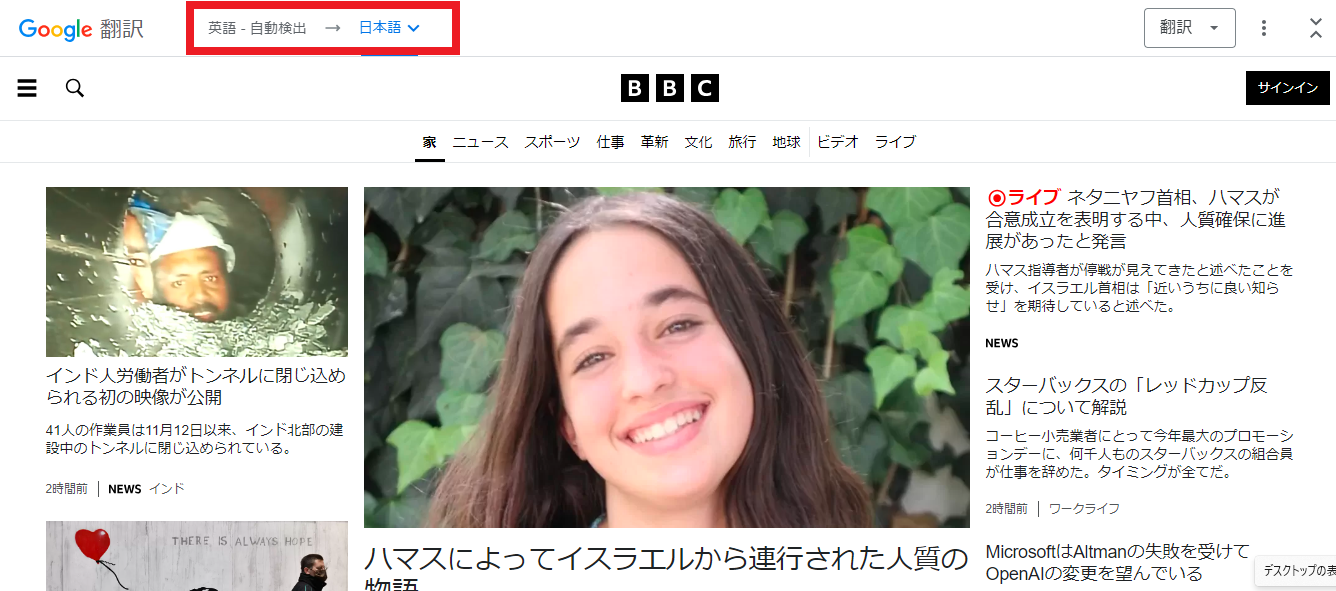
※データは2023年11月下旬時点のもの。
※情報は万全を期していますが、正確性を保証するものではありません。
※製品およびサービスのご利用はあくまで自己責任にてお願いします。
文/編集部















 DIME MAGAZINE
DIME MAGAZINE













